BDCraft Cubik Studio - программа для 3D моделирования. Установка, активация.
И так, перед этой коротенькой статейкой установки программы, покажу сам интерфейс программы, который является достаточно простым для тех кто хотя бы раз залезал в 3D Max.
И так хоть я и в следующей статье сделаю обзор интерфейса, а на следующую-следующую создание моделей, всё таки разберу самые важные пункты.
1. Поля.
2. Элементы.
3. Режим редактирования (справа)
Войдя в Mesh обнаруживаем, что теперь пропали кубы и плоскости, но есть примитивные объекты.
Войдя в Paint мы попадаем в краску, если у вас с одной стороны нету цвета и модель просвечивает насквозь, то советую взять ведерко, выбрать снизу любой из цветов (от белого до черного) и прокликать каждую сторону.
Войдя в Preview обитель отображения видим объект, а также можем настроить его отображение в левой/правой руке, от первого лица, на стене, в инвентаре, на полу, а поставив галочку Export setting то мы будем получать это же отображение в игре!
3. Экспорт. (вывод).
И так, всё! Теперь главное:
- И так мистер Стивенсон, у меня есть две таблетки. Съев левую, вы потратите деньги и получите больше возможностей, но есть вторая таблетка... Её покровительствует морские воры, пираты, давайте мистер Стивенсон, выбор за вами.
- В общем, всё просто для начала перейди в этот божественный портал и проведи обмен.
Это всё, что нужно было сделать мистер Стивенсон, путь обмена, наилучший путь!
bdcraft cubik studio BlackSpigotMC и видим исходную тему.
- Вот и всё, впредь ждём ещё больше на нашем корабле!
P.s. взлом взят с форума BlackSpigotMC
Надеюсь новость вам понравилась, а если нет идите на абордаж.
Рейтинг
Действия
Источник новостиПросмотры
15 570
Комментарии
8
Опубликовано
14-12-2018, 22:26
Категории
| Информация | |
| Для написания комментария зарегистрируйся на сайте, это займет всего пару минут, голосуй за новости, зарабатывай репутацию. | |
Последние сообщения с форума
Тема в разделе: Частные, домашние, Hamachi сервера
Просмотров: 24
Ответов: 0
Тема в разделе: Частные, домашние, Hamachi сервера
Просмотров: 93
Ответов: 2
Тема в разделе: Новости
Просмотров: 9479
Ответов: 132
Тема в разделе: Ваши вопросы по Minecraft
Просмотров: 112
Ответов: 2
- Ru-minecraft.ru
- »
- Файлы Minecraft
- »
- BDCraft Cubik Studio - программа для 3D моделирования. Установка, активация.

![Just Enough Items (JEI) - джеи, рецепты [1.21.11] [1.21.10] [1.21.8] [1.21.5] [1.20.6] [1.19.4] [1.18.2] [1.16.5] [1.12.2] [1.8.9]](https://ru-minecraft.ru/uploads/posts/2016-01/thumbs/1452422798_jei.png)
![DecoCraft - Много декора, игрушки, куклы [1.21.11] [1.21.1] [1.20.1] [1.19.4] [1.18.2] [1.17.1] [1.16.5] [1.12.2] [1.11.2] [1.10.2] [1.8.9] [1.7.10]](https://ru-minecraft.ru/uploads/posts/2021-06/thumbs/1623502253_decocraft.jpg)
![Emotecraft - эмоции для сервера [1.21.11] [1.21.10] [1.21.8] [1.21.5] [1.20.1] [1.19.4] [1.18.2] [1.17.1] [1.16.5]](https://ru-minecraft.ru/uploads/posts/2020-07/thumbs/1595919958_emotecraft-mod.jpg)
![Doggy Talents + Next - таланты, прокачка собаки [1.21.11] [1.21.10] [1.21.5] [1.20.6] [1.19.4] [1.18.2] [1.16.5] [1.12.2] [1.8.9] [1.7.10]](https://ru-minecraft.ru/uploads/posts/2019-06/thumbs/1559419156_doggy-talents.png)










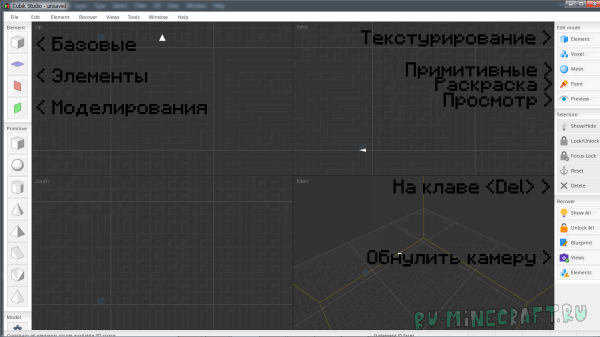



![Practical Space Fireworks - ракетная программа [1.12.2]](https://ru-minecraft.ru/uploads/posts/2018-04/thumbs/1523570847_practical-space-fireworks.jpg)
![The Space Age Mod - мод на полет в космос [1.12.2] [1.11.2] [1.8.9]](https://ru-minecraft.ru/uploads/posts/2017-12/1512512084_the-space-age-mod-minecraft.png)
![[Map] Space Shuttle on Launchpad - космический шаттл!](https://ru-minecraft.ru/uploads/posts/2014-01/thumbs/1390141630_sts-font_6950833.jpg)
![[1.5.2] Space Marine Mod - интересный мод](https://ru-minecraft.ru/uploads/posts/2013-06/thumbs/1370889733_glavka.png)
![[Программа] Note block studio - музыкальная студия для майнкрафт!](https://ru-minecraft.ru/uploads/posts/2013-04/thumbs/1366721084_ruma.jpg)
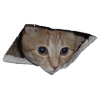



![Minecraft Forge - скачать Майнкрафт Фордж [1.21.11] [1.21.10] [1.21.8] [1.20.6] [1.19.4] [1.16.5] [1.12.2] [1.7.10]](https://ru-minecraft.ru/uploads/posts/2017-04/1493331496_minecraft-forge-download.jpg)
![Fabric - скачать Фабрик для майнкрафт [1.21.11] [1.21.10] [1.21.8] [1.21.5] [1.20.6] [1.16.5]](https://ru-minecraft.ru/uploads/posts/2019-04/thumbs/1556150220_fabric.jpg)
![Fabric API - фабрик АПИ [1.21.11] [1.21.10] [1.21.8] [1.21.5] [1.20.6] [1.19.4] [1.18.2] [1.16.5]](https://ru-minecraft.ru/uploads/posts/2019-04/1556249063_fabric-api.jpg)
![Скачать оптифайн - Optifine HD [1.21.10] [1.21.8] [1.20.6] [1.19.4] [1.18.2] [1.17.1] [1.16.5] [1.12.2] [1.7.10]](https://ru-minecraft.ru/uploads/posts/2014-06/1402903134_optifine_lrg.jpg)
![XRay, иксрей чит мод для ресурсов [1.21.4] [1.20.6] [1.19.4] [1.18.2] [1.16.5] [1.12.2] [1.7.10]](https://ru-minecraft.ru/uploads/posts/2019-08/thumbs/1564619454_xray-mod-minecraft.jpg)